excel/wps/word让别人只能查看在指定区域补充内容
有时我们弄一个文档或表格,可能需要别人补充部分内容,但有不希望别人在补充内容的时候,误删或误改了一些东西,所有希望别人,只能在指定区域补充内容,下面小编就为大家介绍excel/wps/word让别人只能查看在指定区域补充内容方法,来看看吧。
wps word限制编辑
1、编辑一个如下的文档,只希望被人填写姓名和身份证

如下图:
点击菜单栏的 “插入”,
在姓名和身份证后各插入一个“文本型窗体域”


接下来就来限制,只有我们刚才插入的这两个“文本型窗体域” 可编辑。
点击菜单栏的 “审阅”,
点击“限制编辑”

窗口右侧,会滑出“限制编辑” 的窗口,如下图:
选中“设置文档保护方式”
选中 “填写窗体”

点击“启动保护”
在弹出的“启动保护”窗口中输入密码即可
这样,文档就只有那两个“文本型窗体域”可以编辑了。
可以放心发给别人了。
自己如果想编辑其他内容,点击“停止保护”即可


wps excel限制编辑
表格中比较简单
比如你不想让被人修改红框的内容
那就选中他们

点击菜单栏的“审阅”
点击“保护工作表”
在弹出的“保护工作表”窗口中,输入密码
点击确定
在弹出的“确认密码”窗口中,再次输入密码
点击确定
这样选中的单元格就不能编辑了


我们试图编辑一些,看看行不行
不行
提示我们:不能在保护的工作表上修改被保护的只读单元格

如果想重新编辑这些单元格,
可点击菜单栏的“审阅”
点击“撤销工作表保护”
在弹出的“撤销工作表保护”窗口中,输入密码
点击确定 即可


以上就是excel/wps/word让别人只能查看在指定区域补充内容方法介绍,操作很简单的,大家按照上面步骤进行操作即可,希望能对大家有所帮助!
相关文章

Excel如何限制输入位数? excel单元格只能录入5位数字或文本的教程
excel单元格设置只能录入5位数字或文本,这个很简单的,跟着我的步骤,你一步步地仔细看,一定能够明白,时间宝贵,抓紧时间赶快看2024-09-28
excel如何快速将数值批量扩大10倍? EXcel表格中数字扩大10倍的技巧
想要将电子表格中一列数据扩大10倍,该怎么批量实现呢?下面我们就来看看excel快速将数据扩大10倍的教程2024-09-28 在本文中,我们将介绍10个对你的日常数据最有用的数据,以及如何使用它们,详细请看下文介绍2024-09-20
在本文中,我们将介绍10个对你的日常数据最有用的数据,以及如何使用它们,详细请看下文介绍2024-09-20
excel表格前几列不见了怎么办? excel前几列隐藏不显示的的解决教程
在使用Excel表格时,有时会遇到前几列不见的情况,这给我们的工作造成了一定的困扰,那么,我们该如何解决这个问题呢?详细请看下文介绍2024-09-15
excel编号列隐藏了怎么办? excel最前面的编号列没了的解决教程
在使用Excel表格时,有时会遇到前几列不见的情况,这给我们的工作造成了一定的困扰,比如Excel表格中,序号通常是在第一列显示的,下面我们就来看看重新显示编号的教程2024-09-15
excel怎么把重复项合并? excel将相同名字的数据合并在一起的教程
当我们在处理大批量数据时,需要将同类项(即重复项、想通的名字)合并在一起,提升数据的可读性,这样才易于理解,详细请看下文介绍2024-09-15
多个重复值如何快速只统计一次? excel重复的数据设置只统计一次教程
excel表格中重复的数据很多,统计数据的时候,想要将重复数据只统计一次,该怎么操作呢?下面我们就来看看详细的教程2024-09-15
excel表格数据怎么将大于100的标红小于80显示绿色? 条件格式详细用法
excel表格中有很多数据,想要让大于100的数据标红色,小于80的数据显示绿色,该怎么操作呢?下面我们就来看看详细的教程2024-09-13
excel会计专用格式怎么设置? excel将单元格调整为会计专用的教程
在日常工作中,我们经常需要处理一些财务数据,Excel作为一款强大的电子表格工具,无疑是许多会计人员的得力助手,然而,要将Excel单元格调整为会计专用格式,你可能需要一2024-09-13
Excel如何制作可选择日期的下拉菜单? excel设置下拉选择日期的教程
在日常办公学习使用Excel表格时,我们有时需要在表格中输入大量日期,如果一个个输入会比较繁琐,那么能否制作一个可以选择日期的下拉菜单,快速选择需要的日期呢?接下来2024-09-13




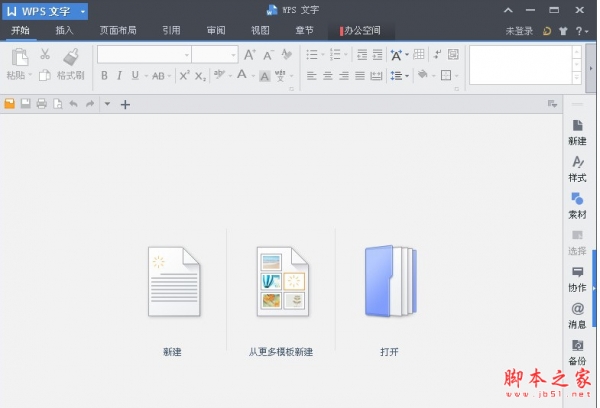
最新评论